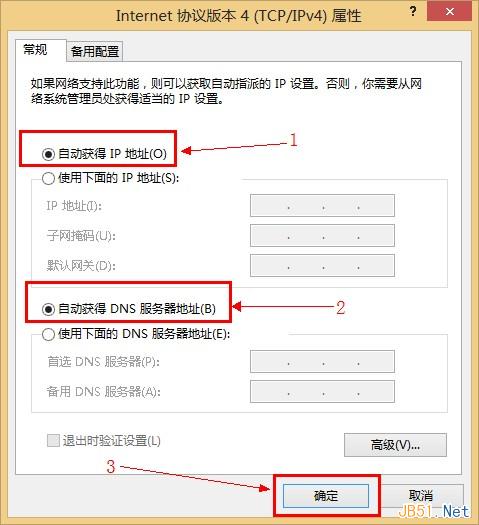本文分別介紹了在Windows XP、Windows 7和Windows 8的電腦下,配置自動獲取IP地址和DNS服務器地址的設置方法。閱讀學習本文後,用戶可以更加容易、更加快速的完成路由器的安裝與設置。
Windows XP電腦下設置方法1、右擊網上鄰居點擊“屬性”。
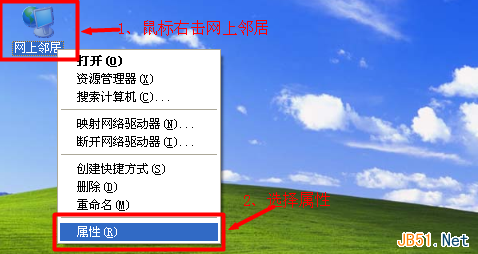
2、右擊“本地連接”—>點擊“屬性”
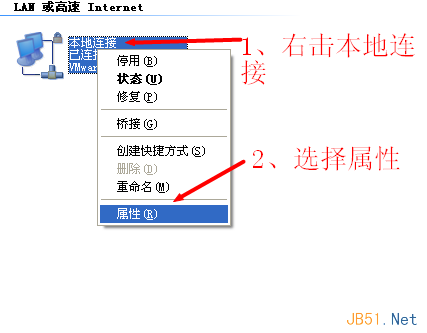
3、雙擊“Internet協議(TCP/IP)”
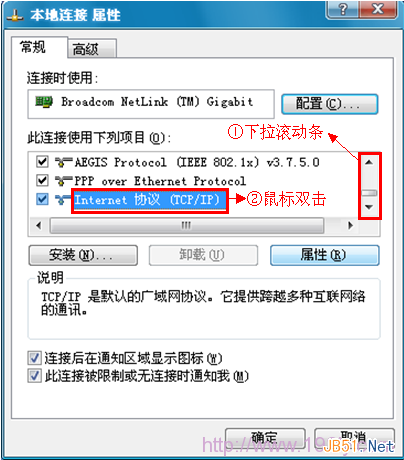
3、選擇“自動獲得IP地址”和“自動獲得DNS服務器地址”---->點擊“確定”。
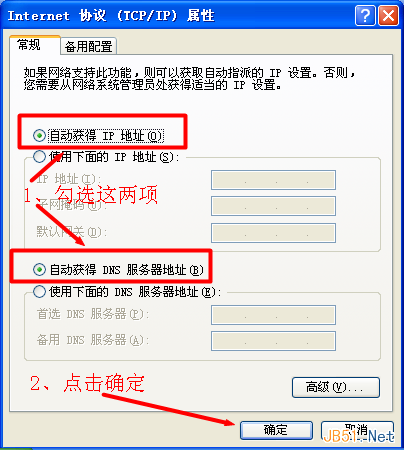
1、右擊”網絡”選擇”屬性”.
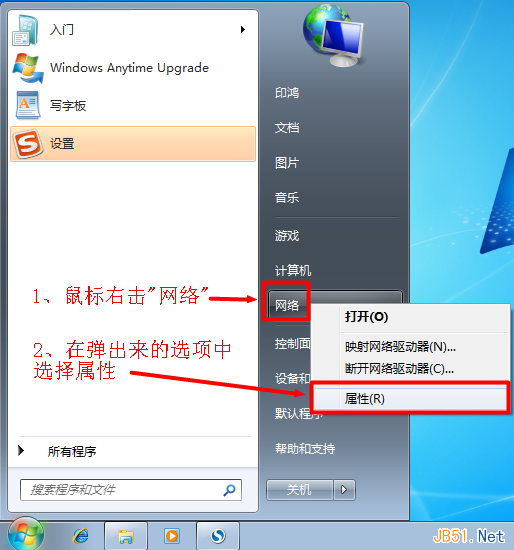
2、點擊“更改適配器設置”
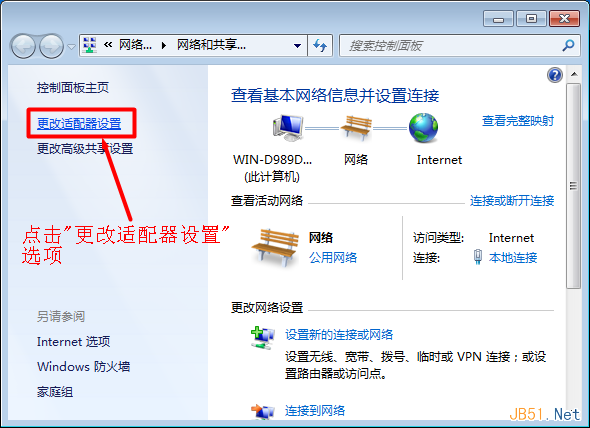
3、右擊”本地連接”選擇”屬性”選擇”Internet協議版本4(TCP/IPv4)”,並點擊”屬性”。
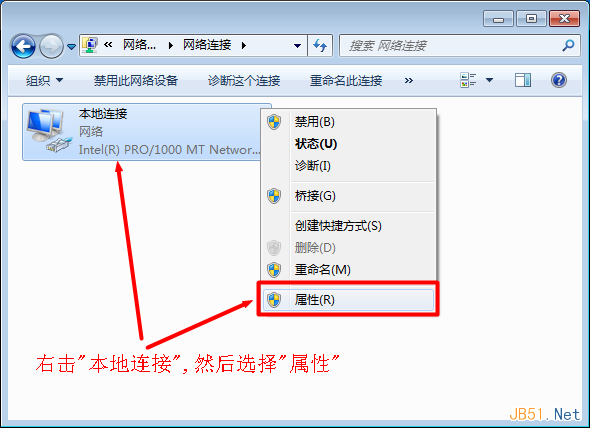
4、勾選“自動獲得IP地址”和“自動獲得DNS服務器地址”選項---->點擊“確定”。
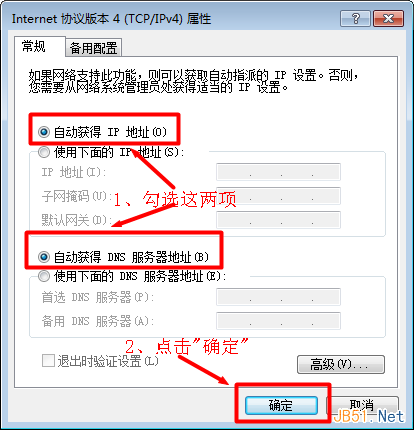
1、同時安裝鍵盤上面的Windows(鍵盤左下角Ctrl鍵和Alt鍵中間那個)+R兩個按鍵,打開運行程序界面
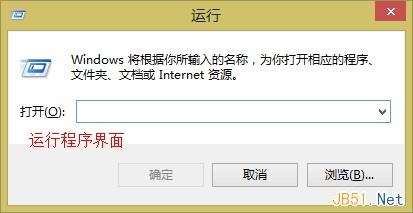
2、在運行程序裡面輸入ncpa.cpl—>點擊”確定”(或者按鍵盤上面的回車鍵)
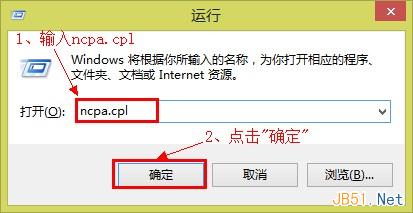
3、右擊“以太網”選擇“屬性”—>選擇“Internet協議版本4(TCP/IPv4)”點擊“屬性”(或者雙擊“Internet協議版本4(TCP/IPv4)”)。
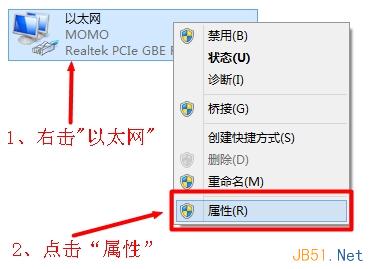
4、勾選“自動獲得IP地址”和“自動獲得DNS服務器地址”---->點擊“確定”。